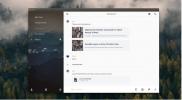كيفية تحويل ملفات الفيديو إلى MP3 على لينكس
قد يكون لديك ملف فيديو على كمبيوتر Linux الذي تريد تحويله إلى ملف صوتي MP3 قابل للاستماع. لحسن الحظ ، هناك العديد من الأدوات المختلفة على منصة Linux التي يمكنها تحويل مقاطع الفيديو إلى ملفات صوتية MP3. في هذا الدليل ، سنتناول طريقتين.
الطريقة الأولى التي سنتناولها هي أداة SoundConverter من واجهة المستخدم الرسومية من Linux ، وهي مثالية للمبتدئين الذين يتطلعون إلى تحويل الملفات من الفيديو إلى صوت MP3. الطريقة الثانية التي سنغطيها هي باستخدام الأداة القوية المستندة إلى المحطة الطرفية والتي تسمى FFMPeg ، والتي تعد رائعة للمستخدمين المتقدمين الذين يبحثون عن المزيد من التحكم.
هل تحتاج إلى تحويل ملفات MP3 إلى تنسيقات صوتية مفتوحة المصدر؟ لقد حصلت على تغطيتها.
الطريقة الأولى - تحويل ملفات الفيديو باستخدام تطبيق SoundConverter
SoundConverter هي أداة ممتازة تتيح لمستخدمي Linux تحويل الملفات الصوتية بسهولة بين الأشكال المختلفة. ومع ذلك ، هل تعلم أنه يمكن استخدامه أيضًا لتحويل ملفات الفيديو إلى صوت أيضًا؟ هل حقا!
لبدء عملية التحويل باستخدام SoundConverter ، يجب تثبيت البرنامج. لتثبيت البرنامج ، قم بتشغيل نافذة طرفية بالضغط
Ctrl + Alt + T. أو Ctrl + Shift + T على لوحة المفاتيح. من هناك ، أدخل تعليمات سطر الأوامر أدناه التي تتوافق مع نظام التشغيل Linux الذي تستخدمه.أوبونتو
sudo apt تثبيت soundconverter
ديبيان
sudo apt-get تثبيت soundconverter
قوس لينكس
sudo pacman -S soundconverter
فيدورا
sudo dnf تثبيت soundconverter
OpenSUSE
sudo zypper تثبيت soundconverter
بعد تثبيت برنامج SoundConverter على بيئة سطح مكتب Linux ، اتبع الإرشادات خطوة بخطوة أدناه لتحويل ملفات الفيديو إلى ملفات صوتية MP3.
الخطوة 1: افتح تطبيق SoundConverter على سطح مكتب Linux بالبحث عنه في قائمة التطبيق.
الخطوة 2: في SoundConverter ، حدد موقع "زر إضافة ملف" (يوجد مباشرة على يمين الزر "تحويل" في التطبيق) وانقر فوقه باستخدام الماوس. عند النقر فوق الزر "إضافة ملف" ، ستظهر نافذة منبثقة.
الخطوه 3: باستخدام النافذة المنبثقة ، استعرض ملف الفيديو على كمبيوتر Linux الذي ترغب في تحويله إلى ملف صوتي MP3.

الخطوة الرابعة: حدد رمز الإعدادات في القسم العلوي الأيسر من تطبيق SoundConverter وانقر عليه بالماوس.
داخل منطقة الإعدادات ، حدد مربع "Into folder". بعد ذلك ، ابحث عن الزر "اختيار" ، وانقر عليه لإعداد مجلد الإخراج.

الخطوة الخامسة: عند النقر فوق الزر "اختيار" ، سترى نافذة منبثقة. استخدم هذه النافذة المنبثقة لاختيار المكان الذي يجب حفظ ملفات الفيديو المحولة فيه.
الخطوة السادسة: بعد تحديد مجلد الإخراج ، حدد موقع "نوع النتيجة؟" القسم ، وقم بتغيير القائمة المنسدلة بجوار "تنسيق" إلى "MP3".
الخطوة 7: أغلق نافذة الإعدادات. بعد ذلك ، بمجرد إغلاق نافذة الإعدادات ، ابحث عن الزر "تحويل" وانقر فوقه. بتحديد "تحويل" ، سيبدأ SoundConverter في تحويل ملف الفيديو الخاص بك إلى ملف صوتي MP3!

الطريقة 2 - تحويل ملفات الفيديو في سطر الأوامر باستخدام FFMPeg
في حين أن أداة SoundConverter جيدة جدًا لمستخدمي Linux الجدد ، فهي ليست للجميع. يفضل بعض مستخدمي Linux سطر الأوامر ، و FFMpeg هي أفضل أداة تحويل لسطر الأوامر الموجودة على النظام الأساسي.
ومع ذلك ، قبل أن نتمكن من مراجعة كيفية تحويل ملفات الفيديو إلى ملفات صوتية MP3 ، يجب أن نوضح كيفية تثبيت FFMPeg. افتح نافذة طرفية واتبع التعليمات أدناه لبدء تشغيلها.
أوبونتو
sudo apt تثبيت ffmpeg
ديبيان
sudo apt-get تثبيت ffmpeg
قوس لينكس
sudo pacman -S ffmpeg
فيدورا
sudo dnf تثبيت ffmpeg
OpenSUSE
sudo zypper تثبيت ffmpeg
عام لينكس
يتوفر FFMpeg على كل نظام تشغيل Linux تقريبًا ، حيث إنه أداة تحويل الوسائط للوسائط الافتراضية. لذا ، حتى إذا لم تكن تستخدم نظام تشغيل Linux شائعًا ، فلا يجب أن تواجه أي مشاكل في تشغيله. للتثبيت ، افتح نافذة طرفية ، ابحث عن "ffmpeg" وقم بتحميله بالطريقة التي تثبت بها البرامج عادةً.
مع تثبيت أداة FFMpeg على كمبيوتر Linux ، اتبع الإرشادات خطوة بخطوة أدناه لتتعلم كيفية تحويل أي ملف فيديو إلى ملف صوتي MP3!
الخطوة 1: افتح نافذة طرفية واستخدم قرص مضغوط أمر لنقل جلسة سطر الأوامر إلى الدليل الذي يوجد فيه ملف الفيديو.
يرجى ملاحظة أنك ستحتاج إلى تحديد الموقع الدقيق لملف الفيديو هذا لملف قرص مضغوط الأمر للعمل. في هذا المثال ، يوجد ملف الفيديو الخاص بنا ~ / فيديوهات. ستختلف لك ، لذا تأكد من تغيير مثال الأمر أدناه ليعكس ذلك.
cd ~ / فيديو
الخطوة 2: باستخدام LS الأمر ، عرض الدليل الذي يحتوي على ملف الفيديو الذي تريد تحويله إلى MP3.

LS
الخطوه 3: لاحظ اسم ملف الفيديو وقم بتغييره على سبيل المثال في الأمر أدناه لبدء عملية التحويل.
ملاحظة: يمكن لـ FFMpeg أيضًا تحويل ملفات الفيديو إلى تنسيقات أخرى. ببساطة تغير تحويل الصوت. mp3 إلى تنسيق الصوت المطلوب (Ogg و Wav و Flac وما إلى ذلك)

ffmpeg -i example.video convert-audio.mp3
عند اكتمال العملية ، سيتم تحويل ملف الفيديو الخاص بك إلى MP3. قم بالوصول إلى الملف الصوتي المحول عن طريق فتح مدير ملفات Linux في الموقع الذي يوجد فيه ملف الفيديو.
بحث
المشاركات الاخيرة
WireShark - حزمة شبكة رهيبة الشم
Packet Sniffer ، والتي تسمى أيضًا Packet Analyzer أو Network Analyz...
كيفية تشغيل تطبيقات سطر أوامر ماك على لينكس
إذا كنت تنتظر تشغيل تطبيقات سطر أوامر Mac المفضلة لديك على Linux ، ...
كيفية تركيب الأسلاك على لينكس
Wire هو بديل مراسلة عبر الإنترنت شائع لمن يهتمون بالخصوصية. تتمثل م...